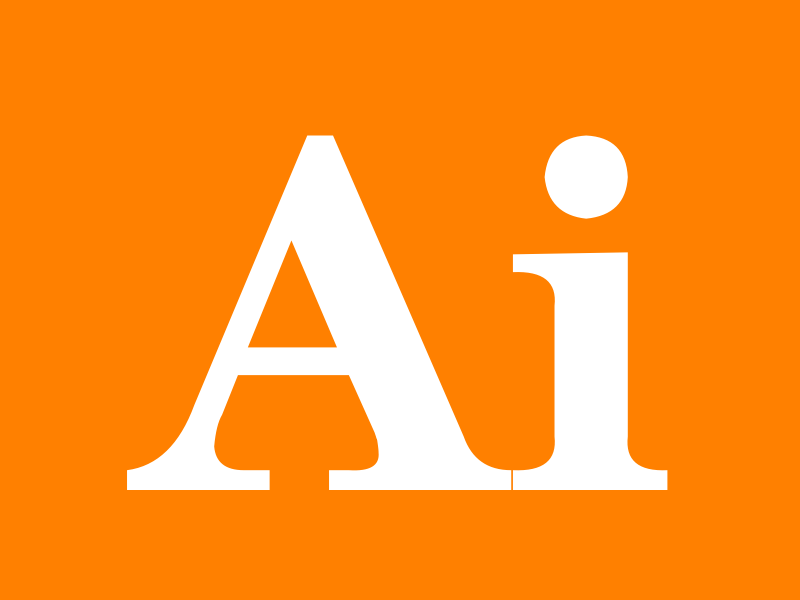
用户提问: ai饼状图怎么做
Ai回答: 在Adobe Illustrator(AI)中制作饼状图主要有两种方法,以下是详细步骤和技巧:
方法一:使用“饼图工具”(适合精确数据)
#步骤:
1、选择饼图工具
打开AI,点击工具栏中的 “饼图工具”(通常与矩形工具组在一起,可能需要按住不放展开)。
2、绘制基本形状
在画布上拖动鼠标,绘制一个圆形作为饼状图的基础形状。
3、输入或导入数据
松开鼠标后,会弹出“图表数据”对话框。
在表格中输入各部分的数值(例如:45%、20%、15%、20%),按 Enter 确认。
数值总和无需严格为100%,AI会自动按比例分配。
4、取消编组并调整
执行 “对象 > 取消编组”(快捷键:`Shift+Ctrl+G`),确认弹出的警告后继续。
此时饼状图会拆分为多个独立扇形,可分别选中调整颜色或位置。
5、添加百分比标签(可选)
使用 “文字工具” 在每个扇形区域手动输入百分比,或通过以下技巧自动添加:
右键点击饼图 > “放置图例”,选择显示数值或百分比。
6、添加3D效果(可选)
选中整个饼状图,执行 “效果 > 3D > 凸出和斜角”,调整参数(如旋转角度X=60°,Y=0°,Z=0°,凸出深度100pt),生成立体效果后扩展外观。
方法二:路径查找器分割法(适合简单设计)
#步骤:
1、绘制圆形
使用 “椭圆工具” 绘制一个正圆(按住`Shift`键)。
2、添加分割线
切换到 “直线工具”,从圆心向边缘绘制多条直线,分割出扇形区域(需估算角度)。
3、分割路径
全选圆形和所有直线,右键选择 “编组”(或直接使用路径查找器)。
点击 “路径查找器”面板 中的 “分割” 按钮(Knife工具也可手动切割)。
4、分离并上色
取消编组后,每个扇形会变成独立路径,可分别填充不同颜色。
注意事项与技巧
1、数据修改
若使用饼图工具,后期需修改数据时,需重新编组后通过 “图形样式” 或 “外观”面板 调整。
2、颜色与样式
可通过 “颜色面板” 或 “渐变工具” 为扇形添加渐变或光泽效果。
3、百分比显示
在“图表数据”对话框中勾选“显示数据标签”,可自动生成数值标签。
4、动态效果
使用 “效果 > 风格化 > 外发光” 可为扇形边缘添加高光,提升设计感。
进阶技巧:3D饼状图(参考B站教程)
1、完成基础饼状图后,取消编组并执行 “效果 > 3D > 凸出和斜角”。
2、调整旋转角度(如X轴60°),凸出深度建议100-200pt。
3、扩展外观后可进一步调整阴影和材质。
根据需求选择适合的方法:
精确数据展示 → 优先使用饼图工具
快速设计或艺术化表现 → 路径查找器分割法
动态效果 → 添加3D或渐变效果
如果需要更详细的步骤或特定案例,可以进一步说明需求!
0
IP地址: 115.71.13.108
搜索次数: 0
提问时间: 2025-04-26 09:31:19
热门提问:
ps ai 免费
介绍域名k.sd.cn的含义、价值与适合的行业。
ai可以下载吗
ai+生成ppt
ai 免费版
